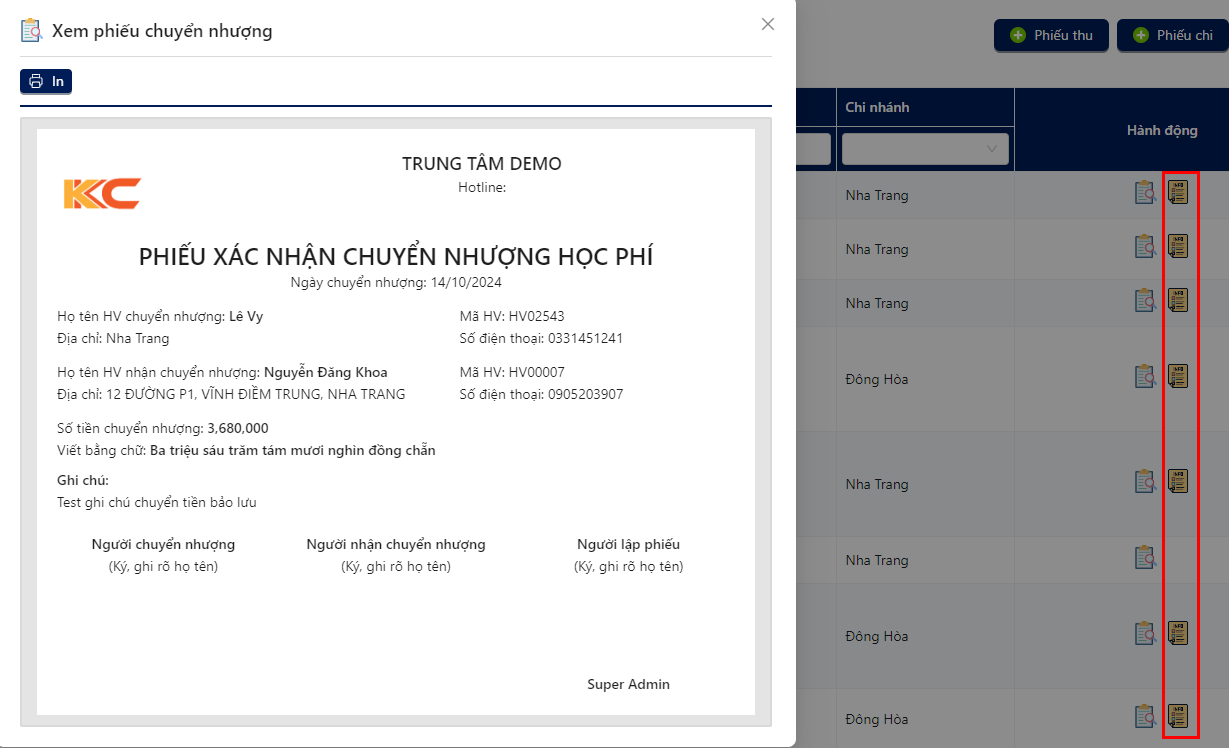Tổng hợp thu chi
Tổng hợp thu chi cho phép người dùng quản lý, theo dõi về các khoản thu (Học phí, tạm ứng, nhập/xuất kho,..) hỗ trợ quản lý dòng tiền, đảm bảo minh bạch tài chính.
💡Điều kiện truy cập
Tài khoản người dùng được phân quyền truy cập quản lý học viên tại:
Phân quyền Chi nhánh > Báo cáo:
- Xem
- Xem chi tiết
- Tạo phiếu thu
- Tạo phiếu chi
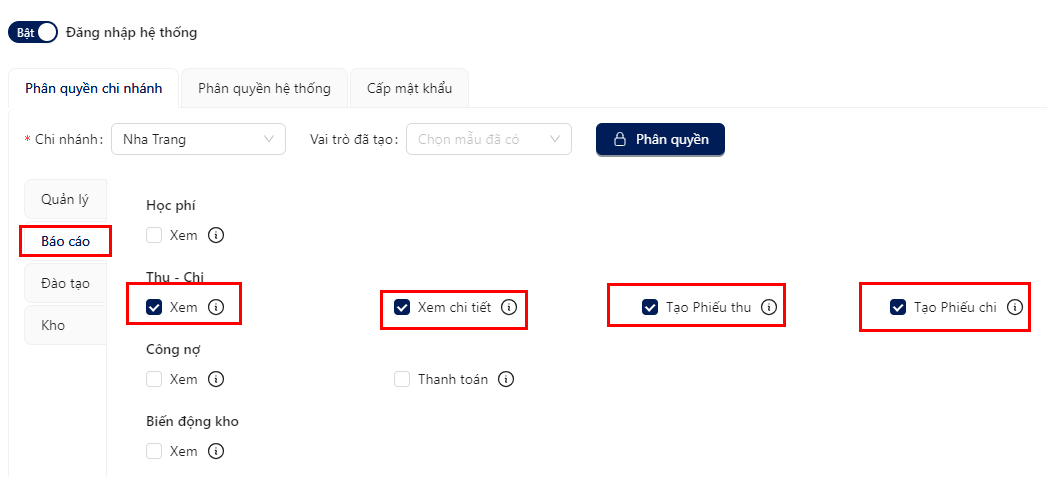
📗Quản lý thu chi
Truy cập hệ thống Quản lý học viên, tại thanh menu chính tìm và chọn lần lượt Báo cáo > Tổng hợp thu chi
Kết quả: Hệ thống hiển thị giao diện danh sách Tổng hợp thu chi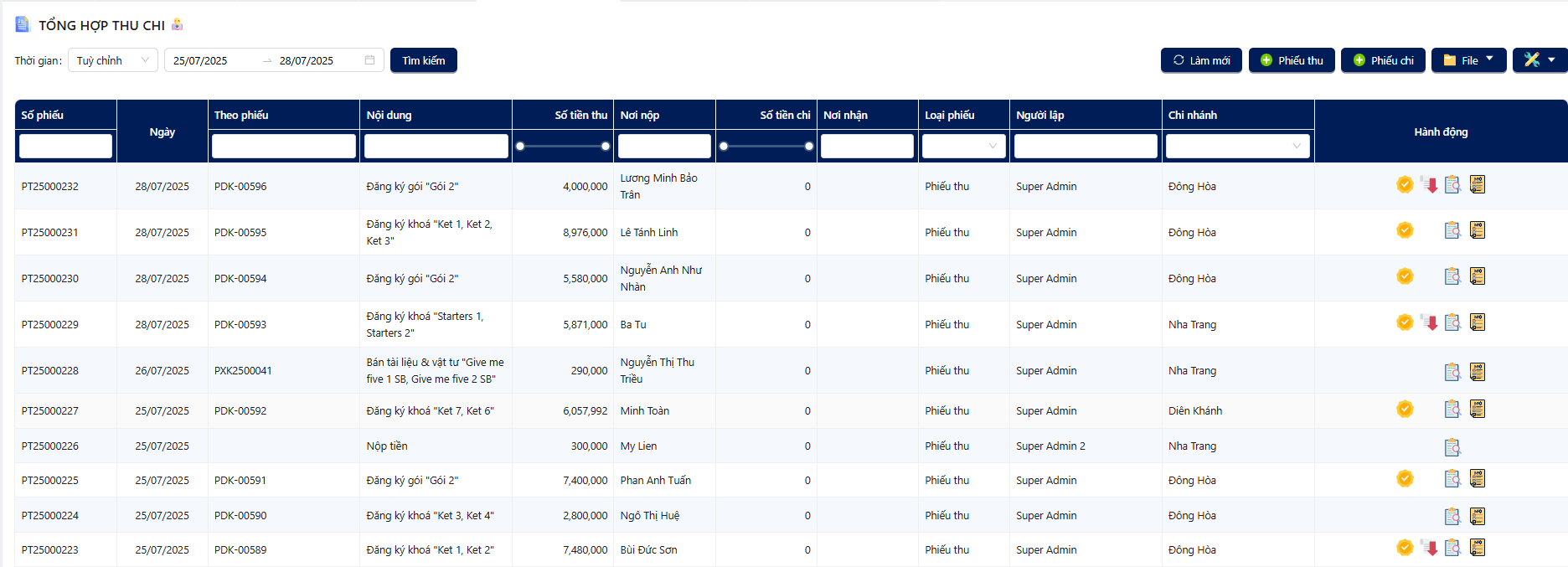
📌Tải hóa đơn
- Biểu tượng hiển thị Đã xuất hóa đơn: Hiển thị khi phiếu thu đã xuất hóa đơn, chỉ hiển thị để thông báo không cho phép thực hiện thêm thao tác nào khác.
- Biểu tượng hiển thị Tải hóa đơn: Hiển thị khi hóa đơn đơn được phát hành, cho phép tải file hóa đơn (định dạng PDF) về thiết bị để xem hoặc lưu trữ.
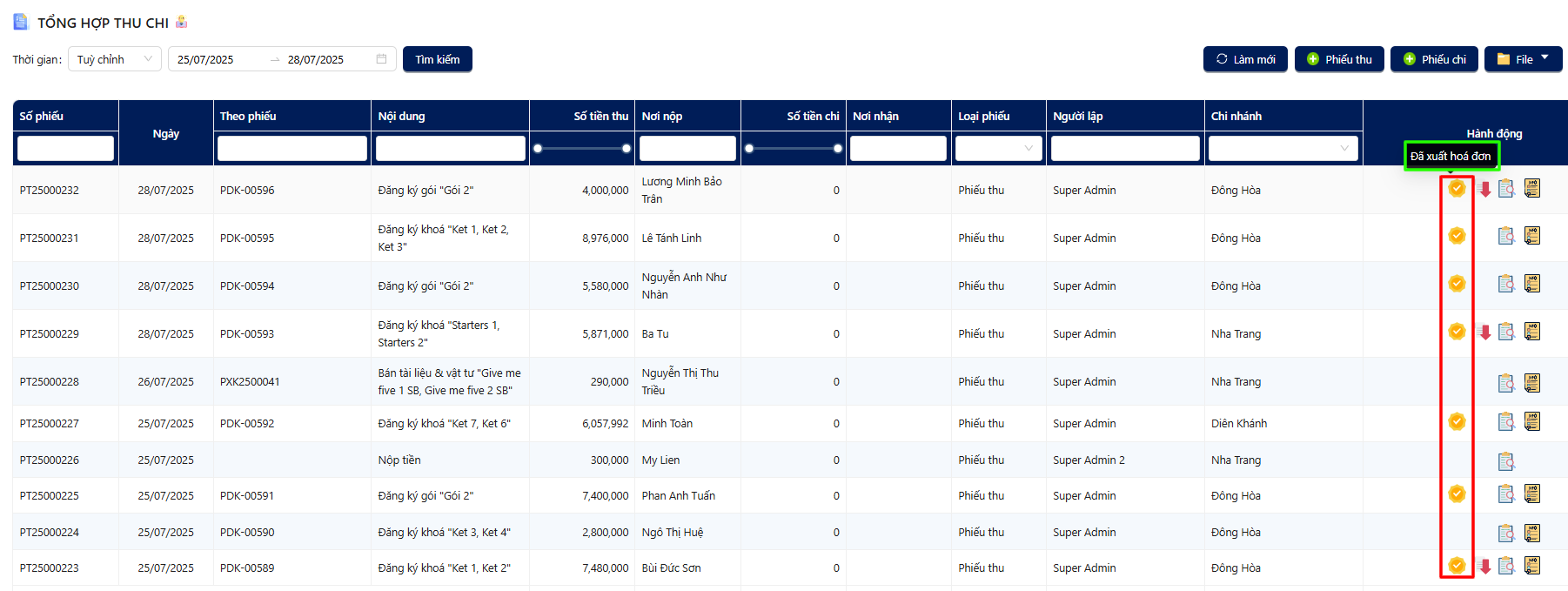
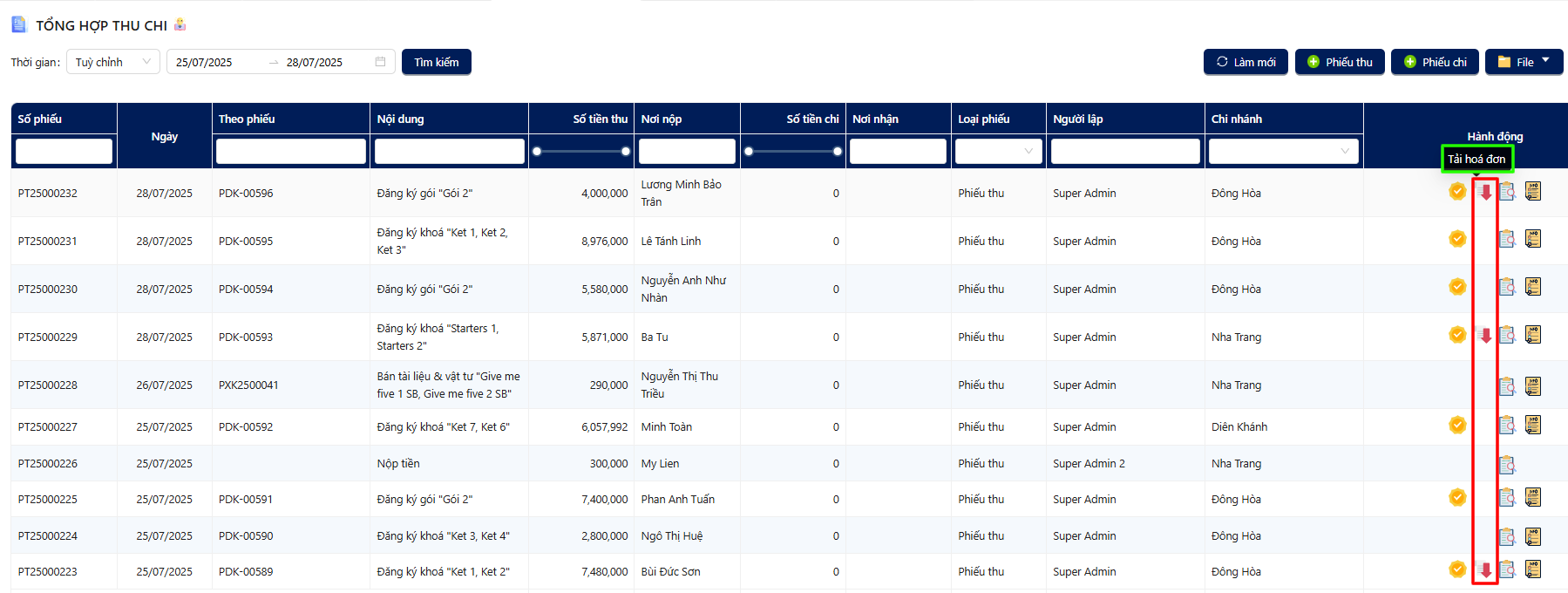
📌Xem danh sách tùy chỉnh khoảng thời gian
Tại giao diện danh sách Tổng hợp thu chi, tùy chỉnh chọn thời gian: Hôm nay, 7 ngày trước, 15 ngày trước, 30 ngày trước hoặc tùy chọn khoảng thời gian (Ngày bắt đầu - Ngày kết thúc), sau đó nhấn nút Tìm kiếm. 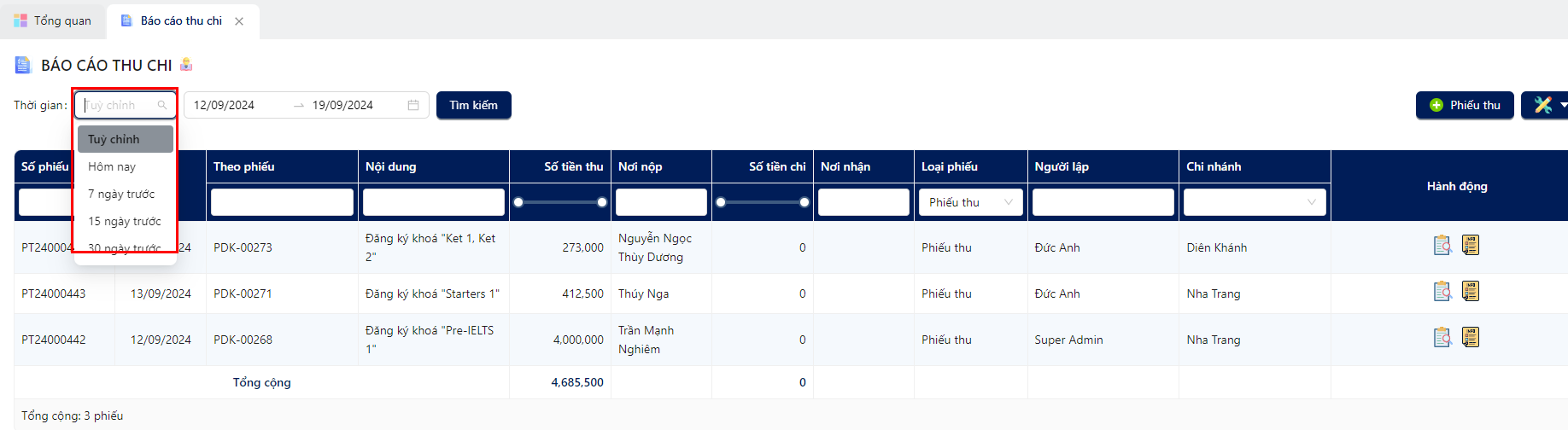
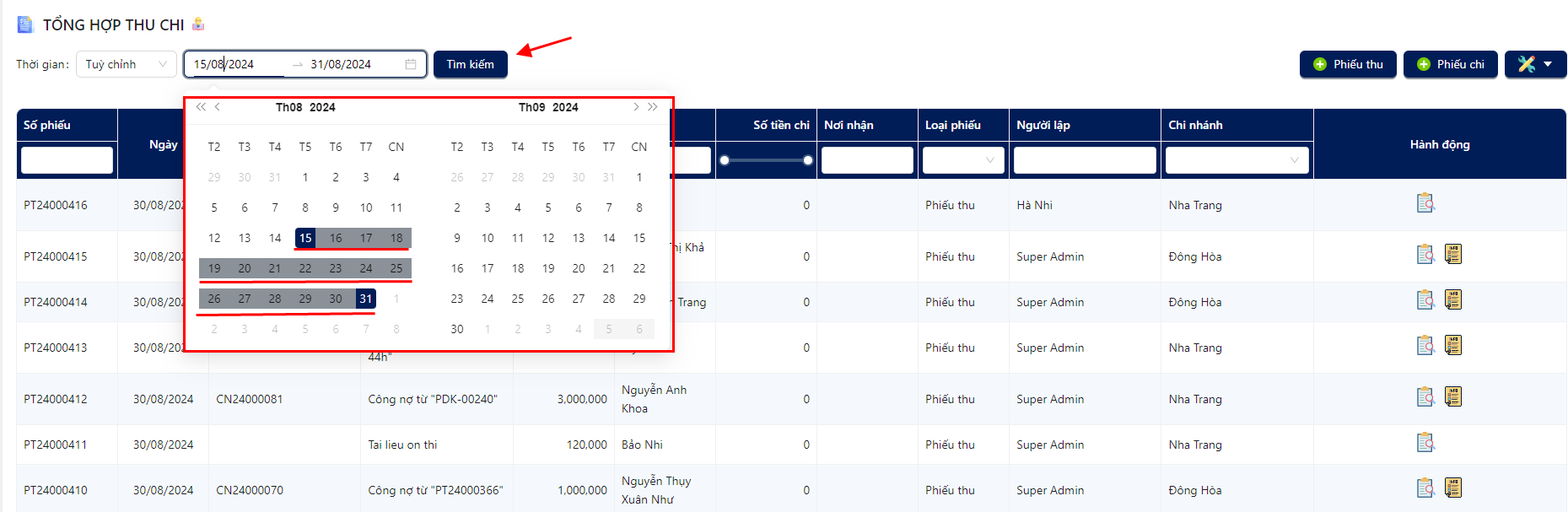
📌Tạo phiếu thu
Bước 1: Tại giao diện danh sách Báo cáo thu chi, chọn vào nút + Phiếu thu
Kết quả: Hệ thống hiển thị form Thêm mới phiếu thu.
Bước 2: Tại form Thêm mới phiếu thu, nhập vào đầy đủ các thông tin bắt buộc (*) để tạo Phiếu thu, sau đó nhấn nút Thêm mới. 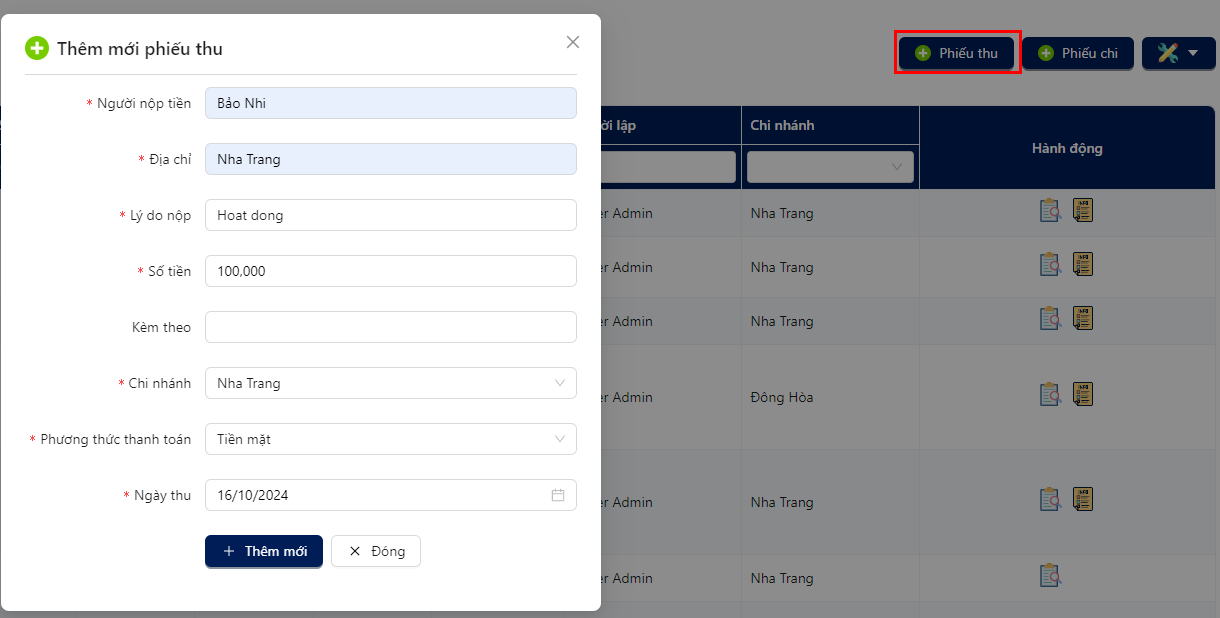
📌Tạo phiếu chi
1️⃣Tạo từng phiếu chi
Bước 1: Tại giao diện danh sách Báo cáo thu chi, chọn vào nút + Phiếu chi
Kết quả: Hệ thống hiển thị form Thêm mới phiếu chi.
Bước 2: Tại form Thêm mới phiếu chi, nhập vào đầy đủ các thông tin bắt buộc (*) tại form
Bước 3: Kiểm tra lại thông tin thêm mới phiếu chi sau đó nhấn vào nút Thêm mới. 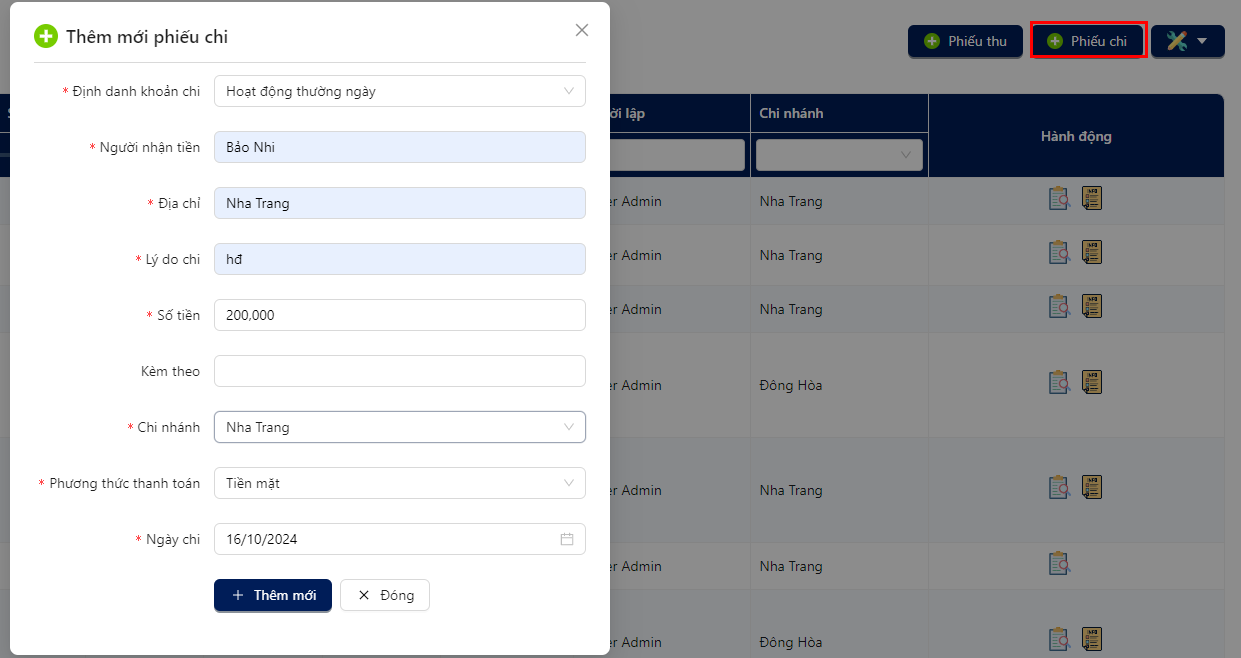
👉 Tại mục Định danh khoản chi
1. Hoạt động thường ngày: Dùng cho các hoạt động khác ngoài quỹ tiền
2. Chi trả hàng nhập kho từ nhà cung cấp: Chi trả cho nhà cung cấp
3. Chi trả từ quỹ tiền học viên: Dùng chi trả hoàn tiền học phí, quỹ tiền HV đã nạp,..được trừ trực tiếp từ quỹ tiền của học viên 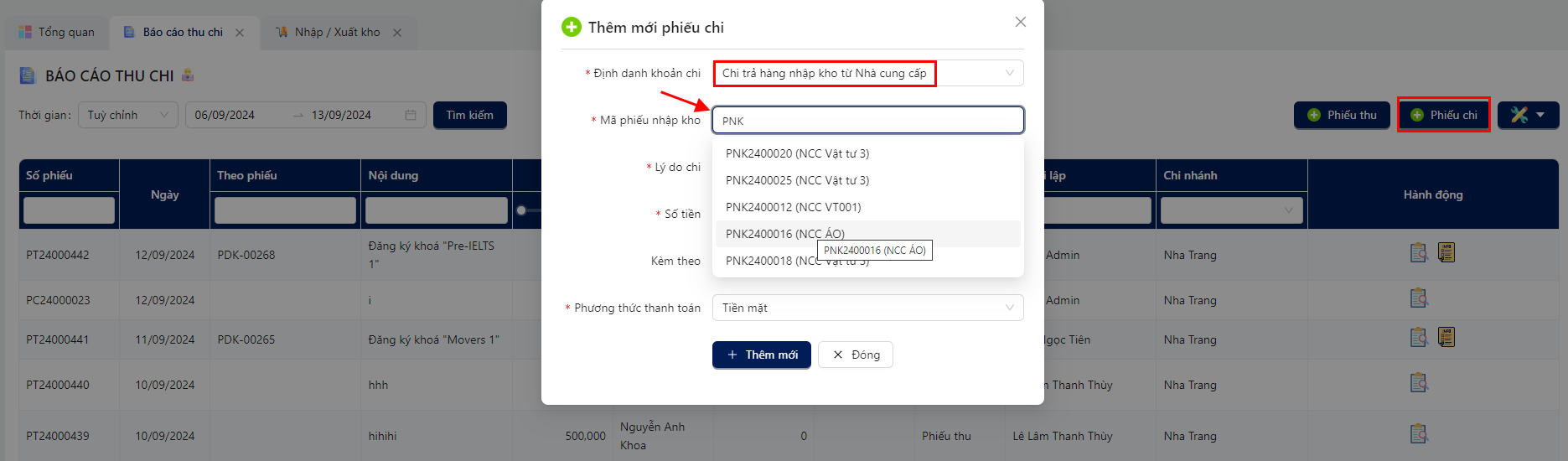
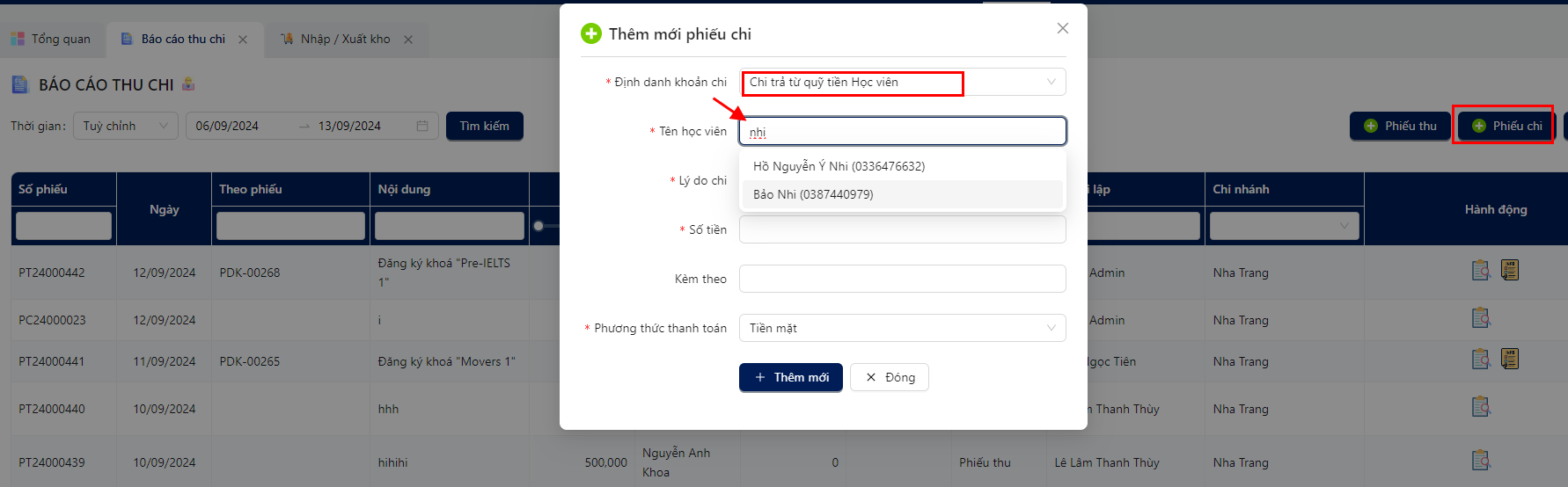
2️⃣Import danh sách phiếu chi
Bước 1: Truy cập tại giao diện Tổng hợp thu chi, bên trái danh sách chọn File > Nhập Excel phiếu chi
Kết quả: Hệ thống hiển thị bảng hướng dẫn Nhập excel Phiếu chi.
Bước 2: Chọn Tải tệp mẫu để tải về file mẫu nhập phiếu chi
Bước 3: Sau khi tải file mẫu về, nhập phiếu chi vào file mẫu sau đó lưu file mẫu.
Bước 4: Kéo chọn tải file đã nhập vào mục Tải lên danh sách ở bước 4
Kết quả: Hệ thống hiển thị bảng xem trước danh sách dữ liệu tải lên
Bước 5: Nhấn Nhập dữ liệu để gửi dữ liệu lên
Kết quả: Hệ thống hiển thị thông báo "Nhập dữ liệu phiếu chi thành công"
Bước 6: Nhấn Đóng để quay lại danh sách kiểm tra dữ liệu để Phiếu chi đã import
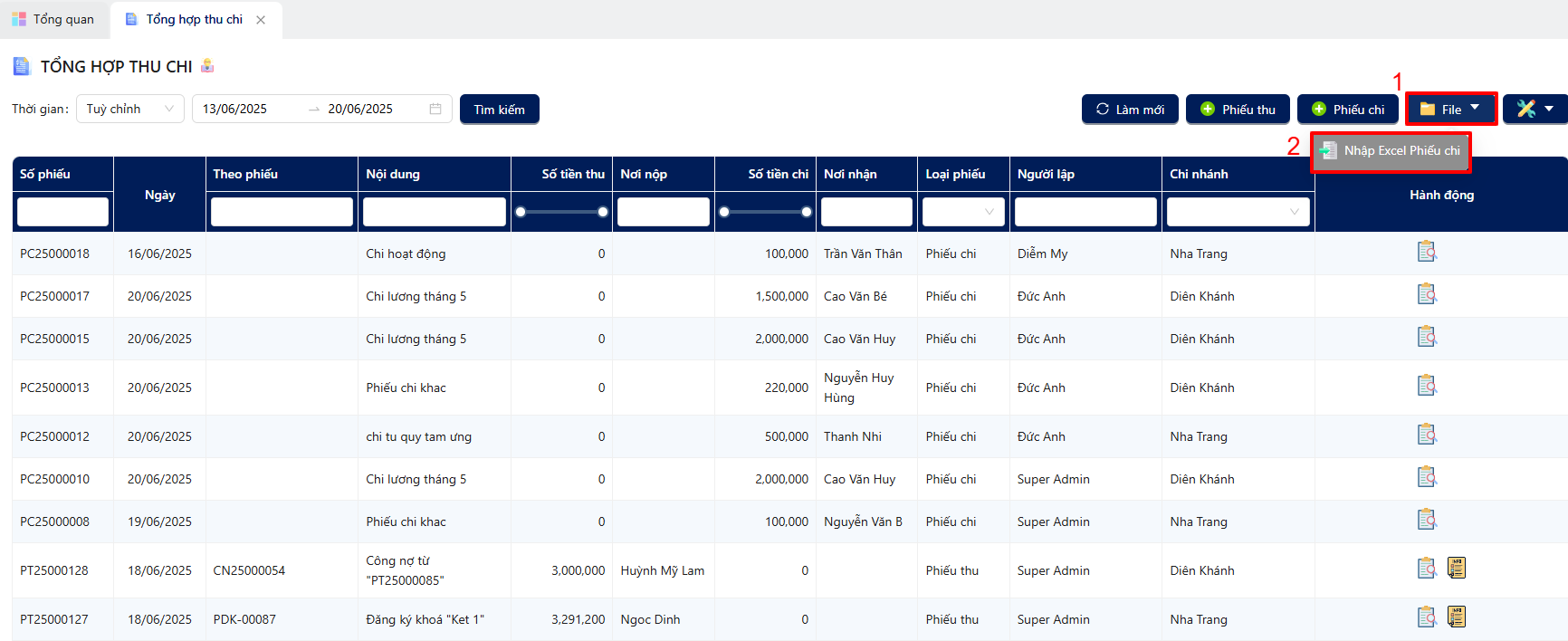
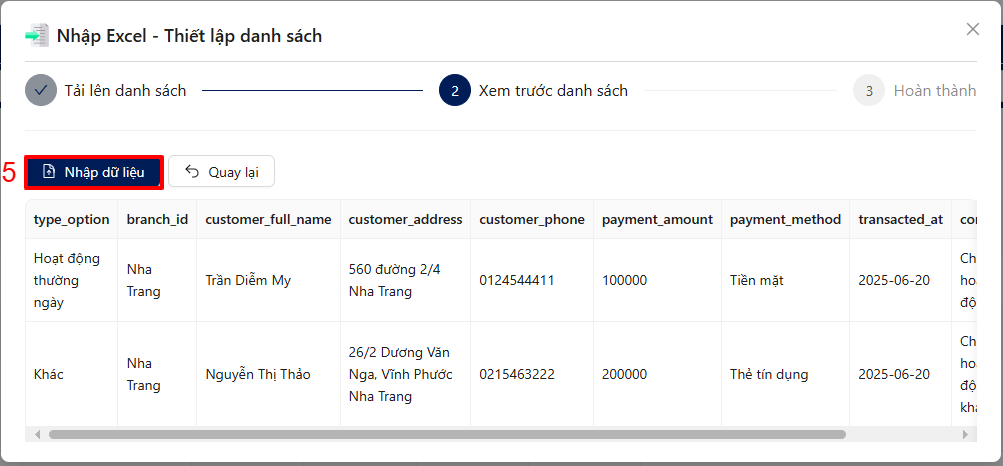
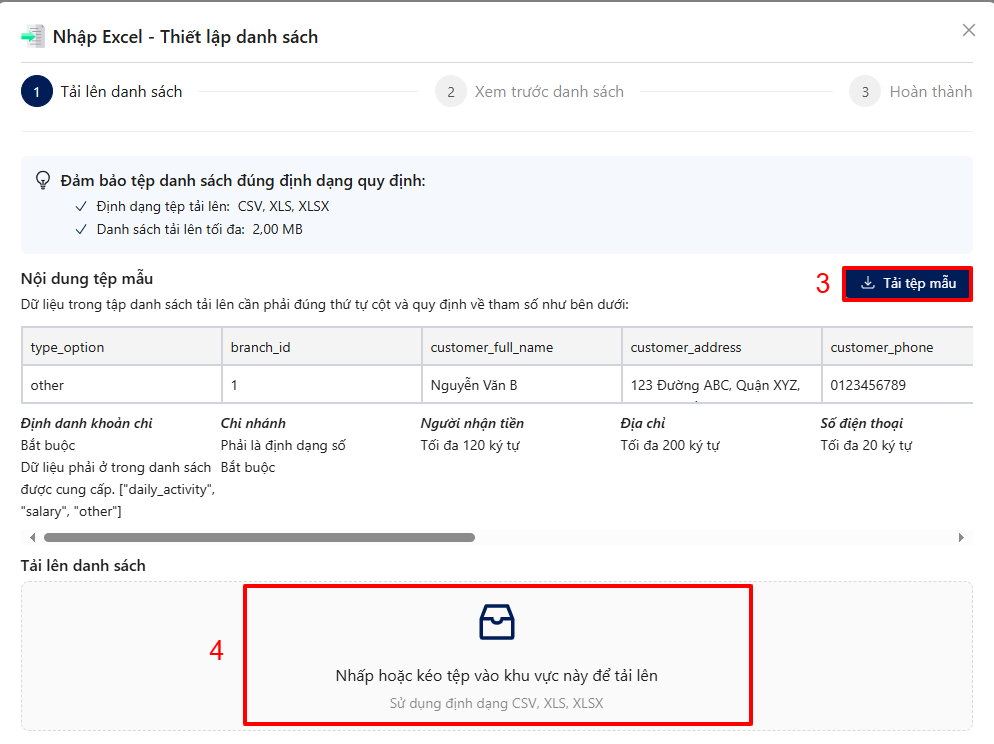
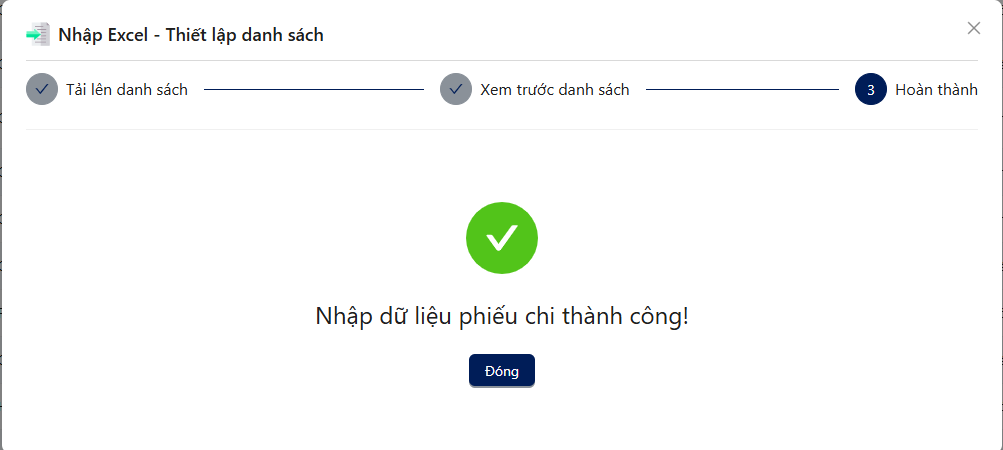
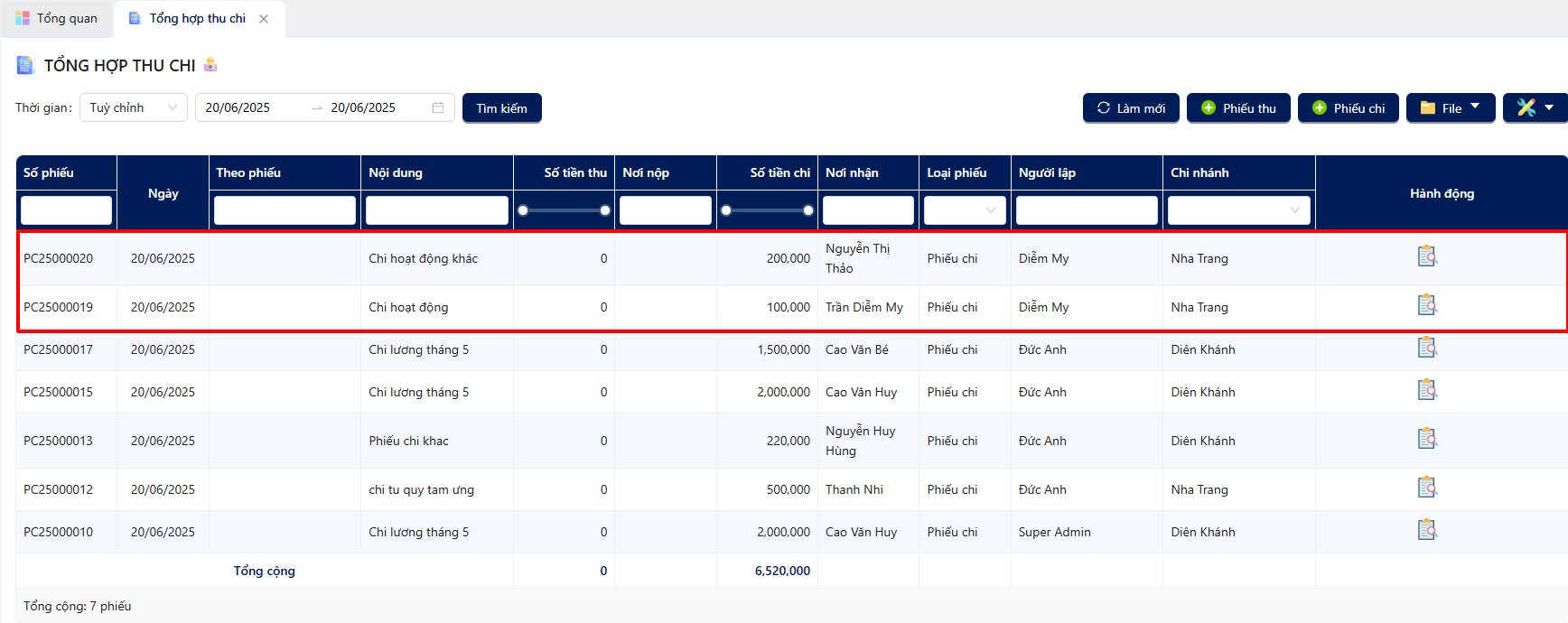
📌Xem chi tiết phiếu thu
Tại Danh sách Tổng hợp thu chi, click icon Chi tiết: Hiển thị phiếu xem chi tiết
- Phiếu thu từ phiếu đăng ký
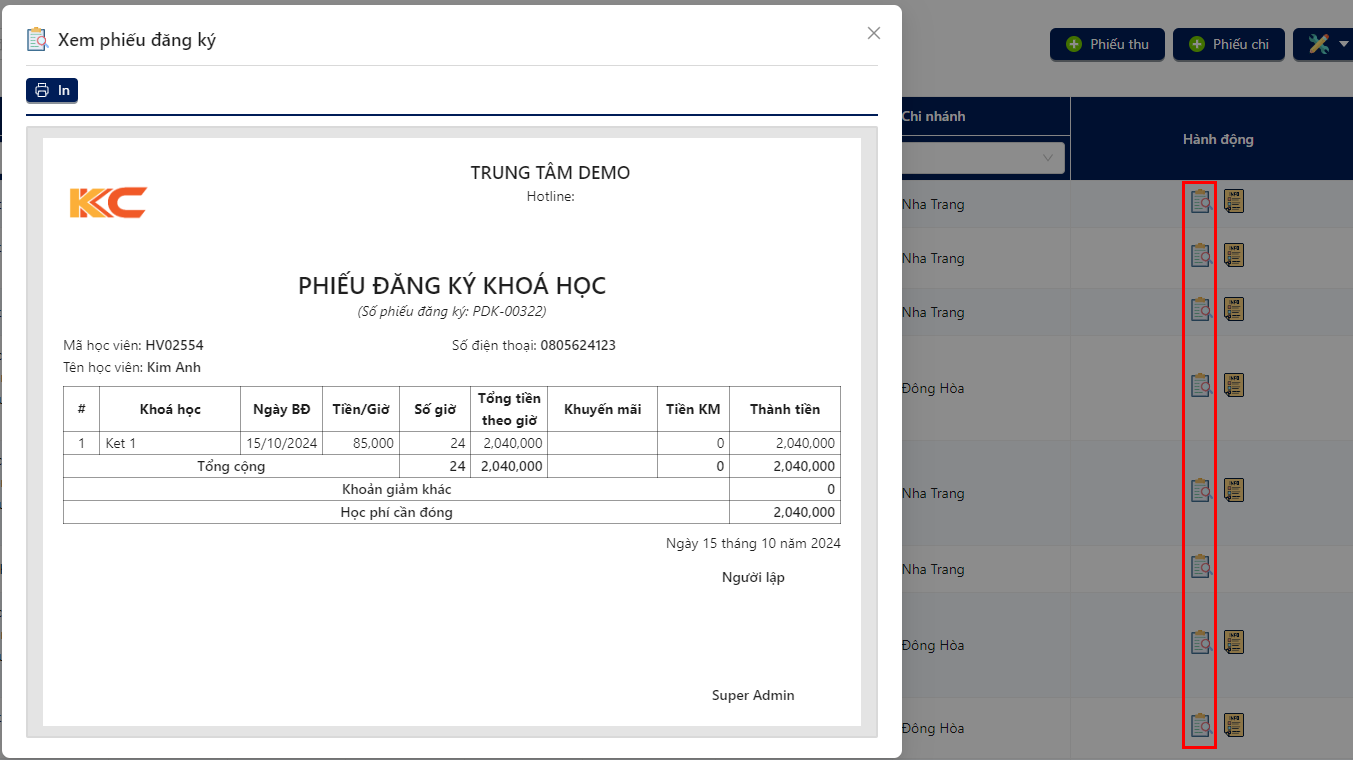
- Phiếu thu từ công nợ
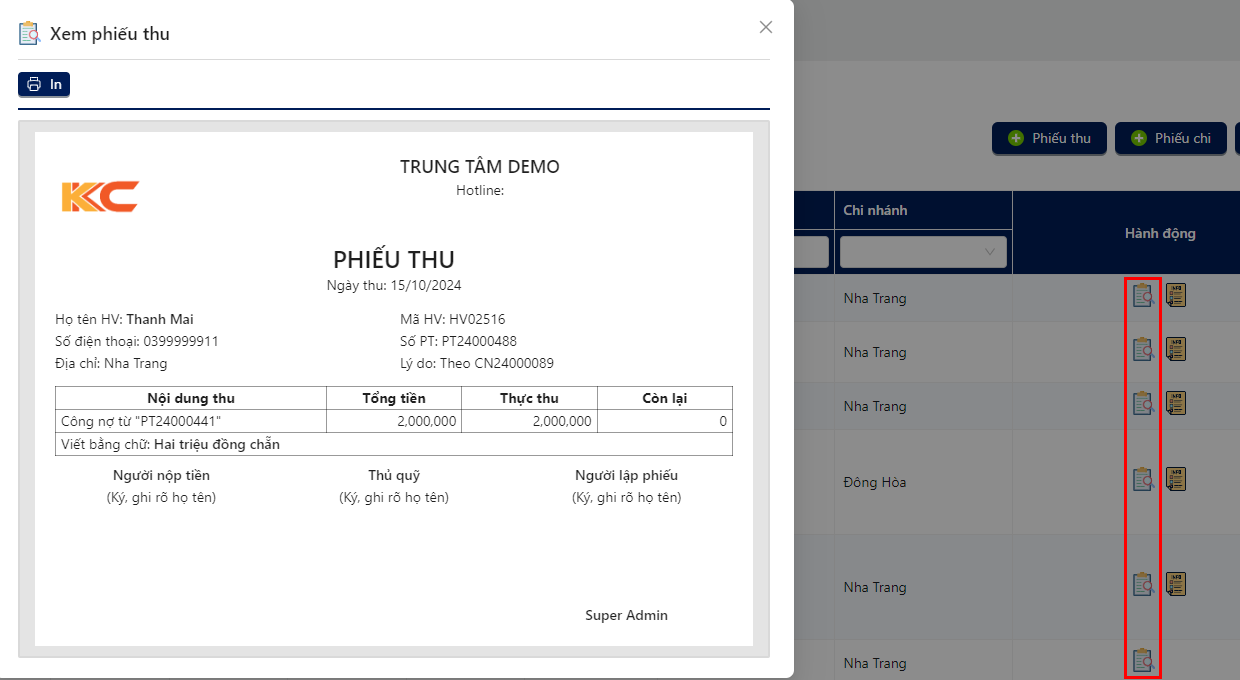
- Phiếu thu Nhận chuyển nhượng BL từ HV khác
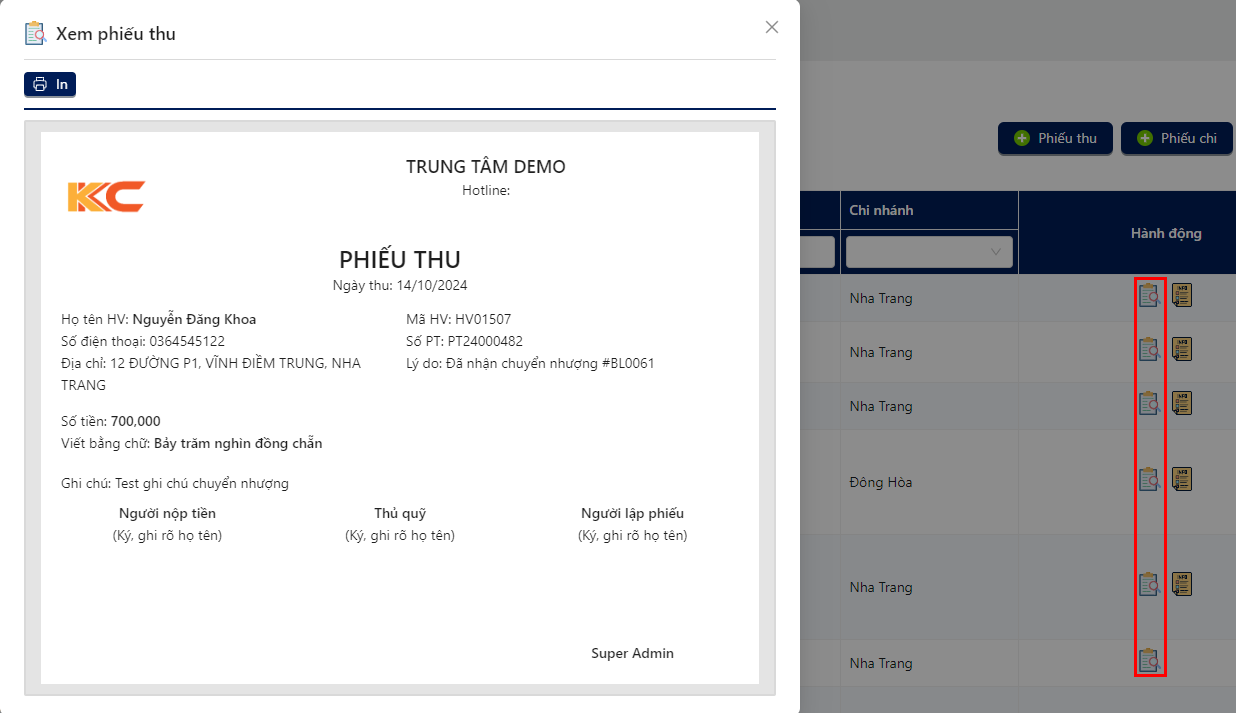
📌Chi tiết theo phiếu
Tại giao diện danh sách phiếu thu, chọn vào biểu tượng hiển thị Chi tiết theo phiếu tương ứng tại dòng cần xem chi tiết theo phiếu
Kết quả: Hệ thống hiển thị bảng chi tiết thông tin phiếu gồm:
1️⃣Chi tiết theo phiếu thu PĐK đã thanh toán đủ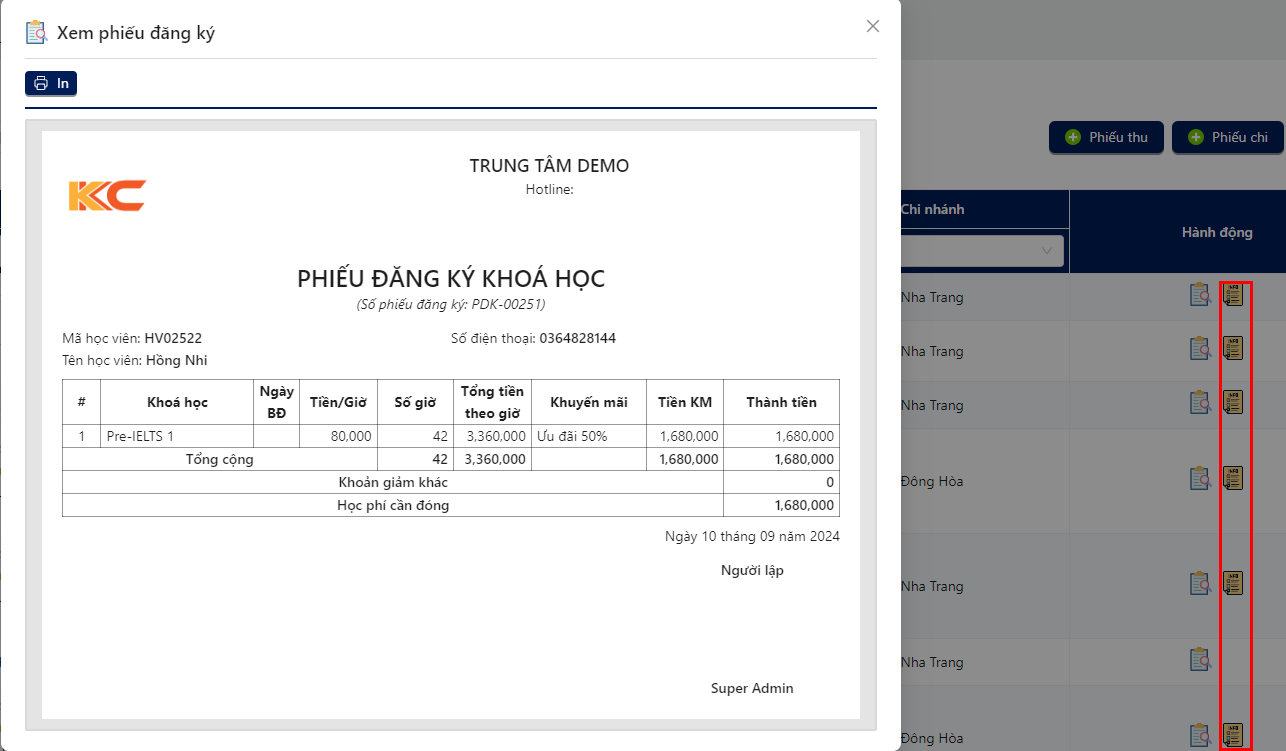
2️⃣Chi tiết theo phiếu PĐK có công nợ 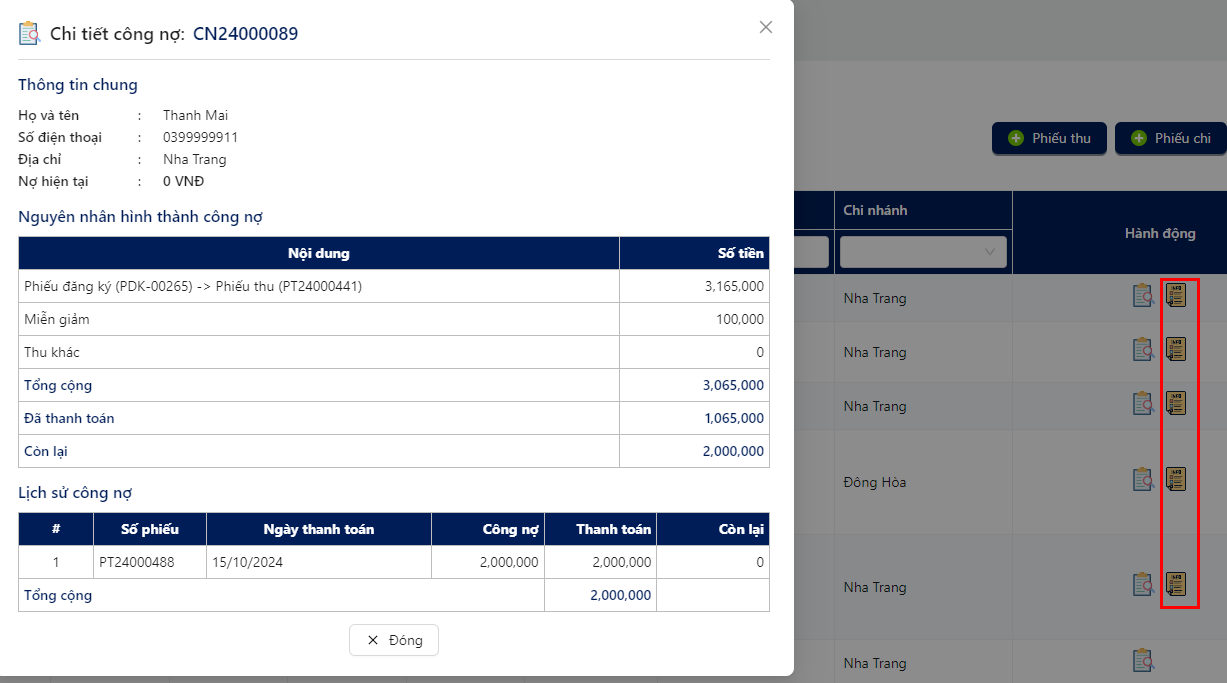
3️⃣Chi tiết theo phiếu thu Nhận chuyển nhượng BL từ HV khác